WPS PPT绘制横线的方法
2023-06-12 10:35:31作者:极光下载站
PPT是我们平常会进行使用到的一款办公设计工具,在该工具页面中我们会使用到一些形状进行绘制操作,比如有些时候需要在wps PPT的幻灯片页面中进行横线的绘制,那么我们可以直接在形状的窗口中选择直线形状进行插入即可,插入之后我们可以对横线进行线型的修改以及颜色的设置等,同时我们还可以对横线进行加粗调整,在添加横线的时候,你可以随意的添加不同方向的横线,或者是添加一条水平线,下方是关于如何使用WPS PPT添加横线的具体操作方法,如果你需要的情况下可以看看方法教程,希望对大家有所帮助。
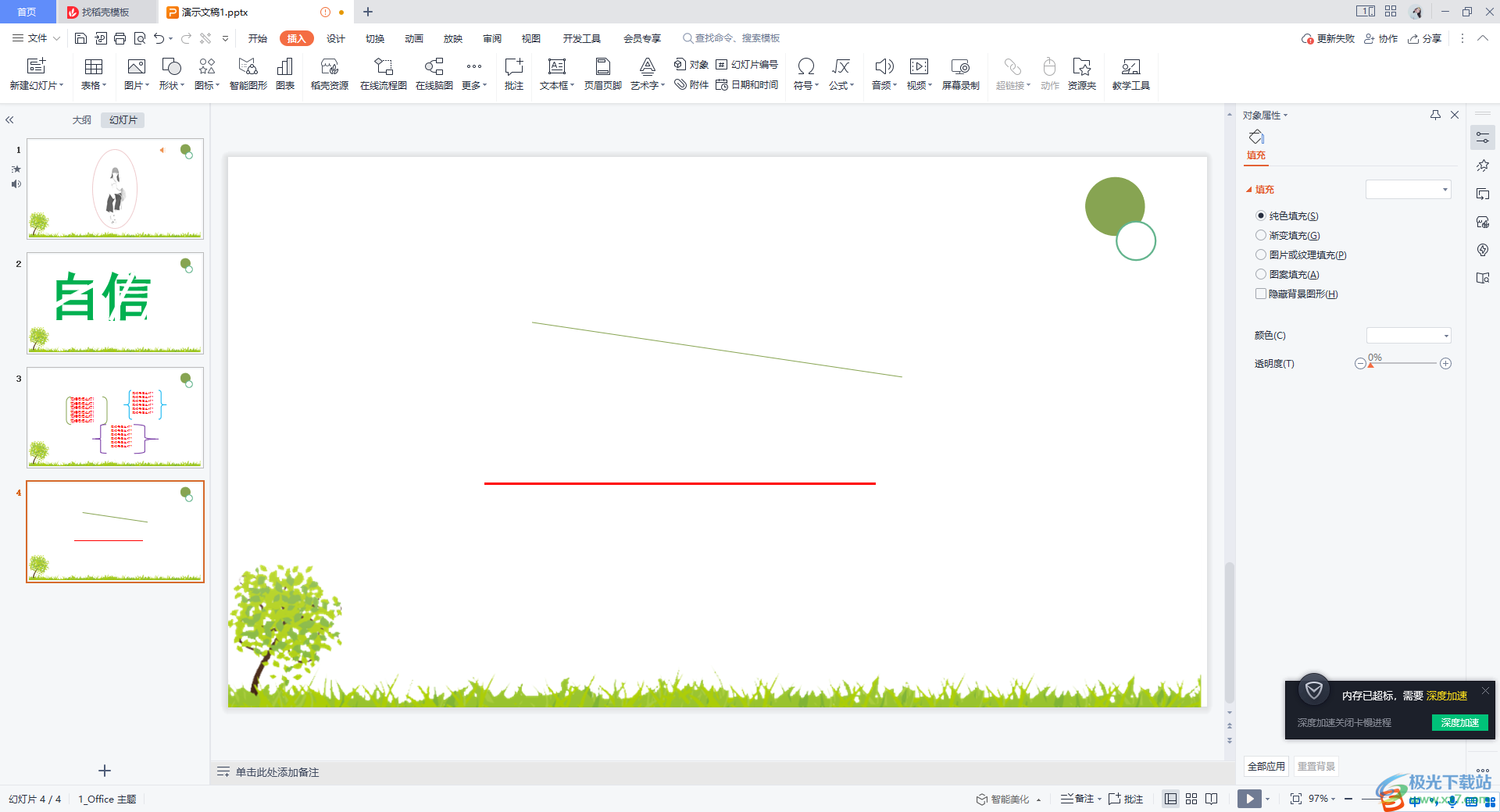
方法步骤
1.首先我们需要新建一个幻灯片页面,将【插入】选项进行点击,在打开的工具栏中将【形状】选项点击打开。
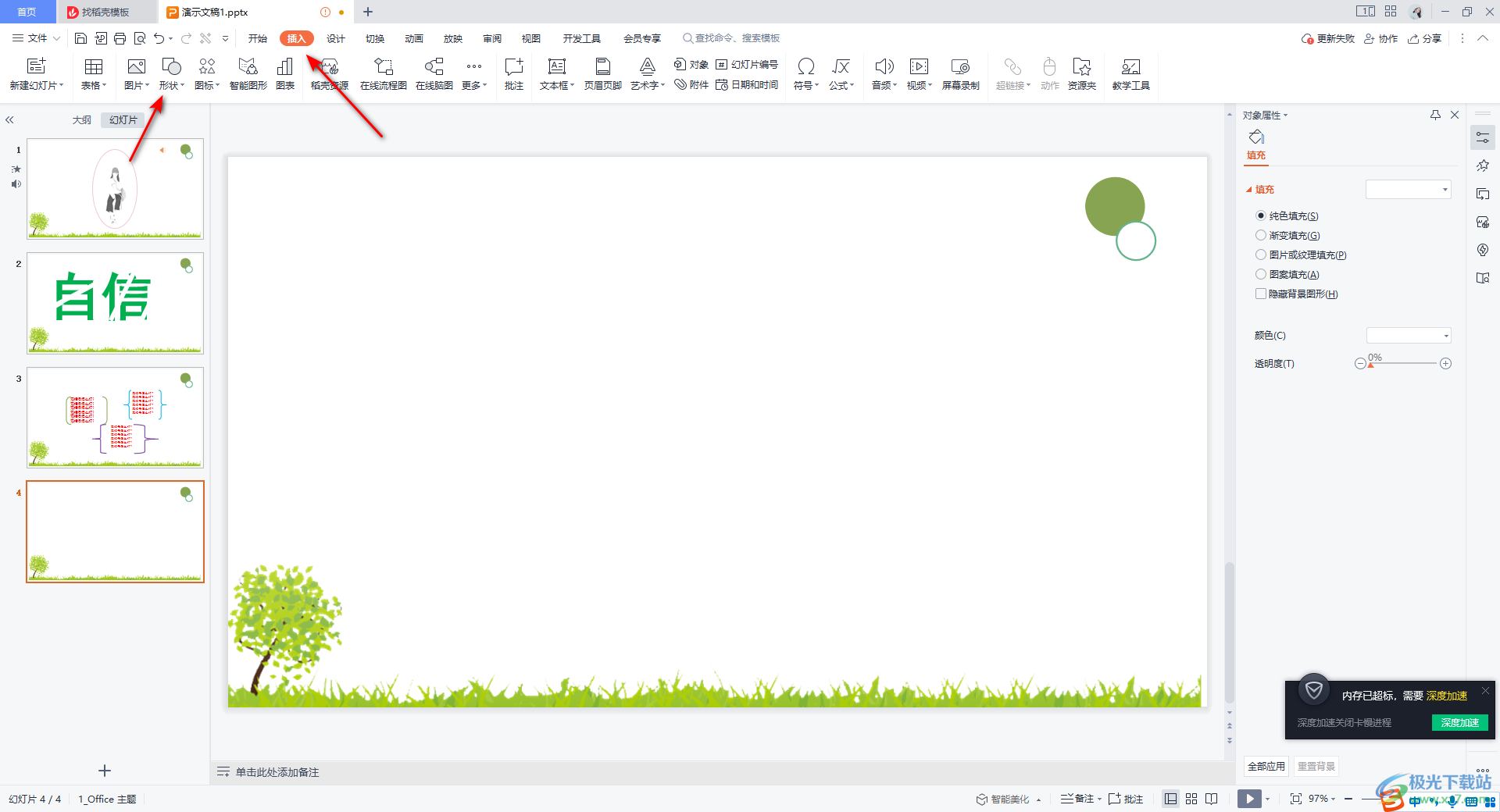
2.将形状的窗口打开之后,在页面上将直线形状用鼠标左键进行点击选中。
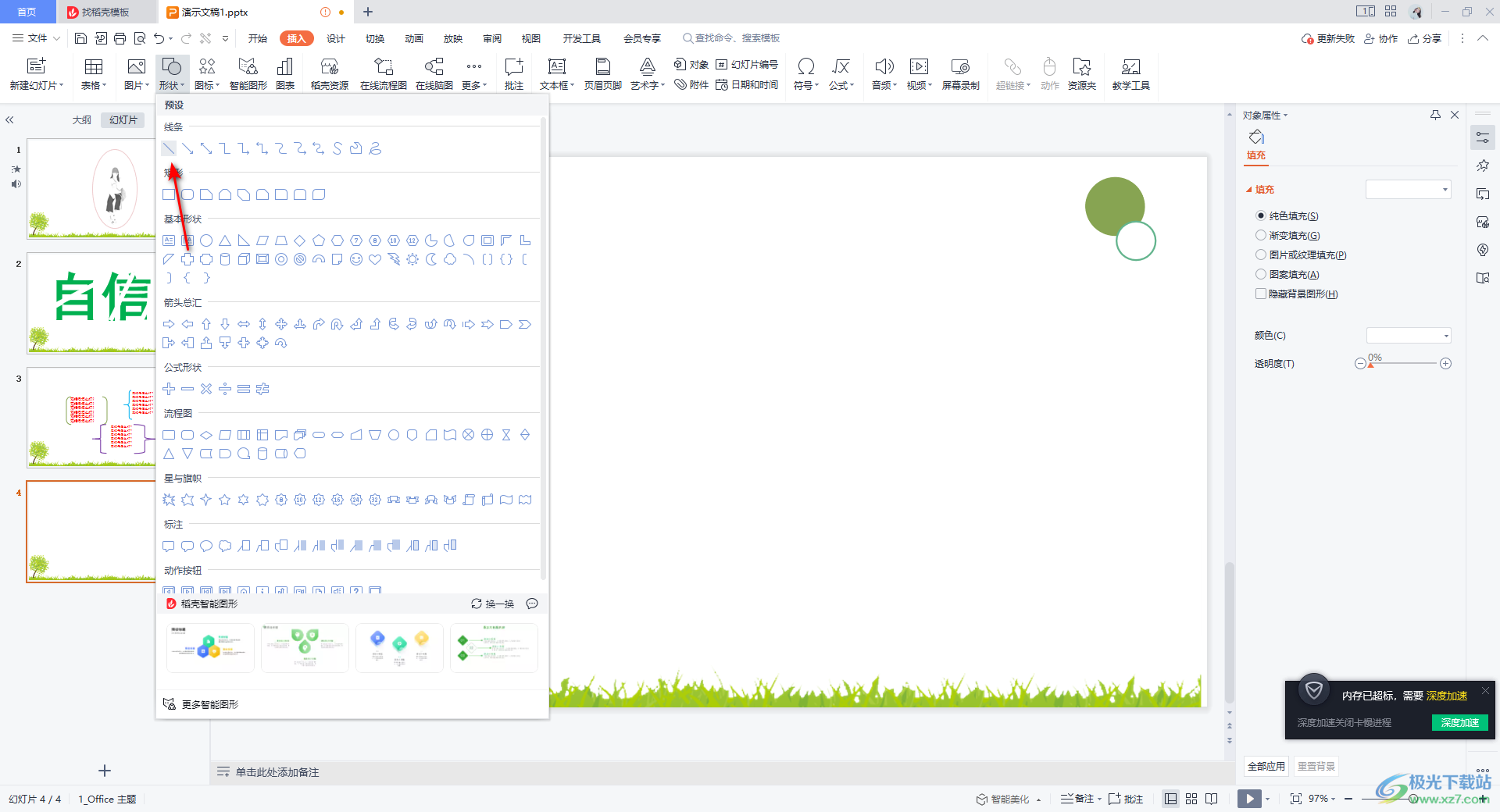
3.之后你可以用鼠标左键在幻灯片页面中任意的画出一条横线,但是这样画出的横线并不是水平线,如图所示。
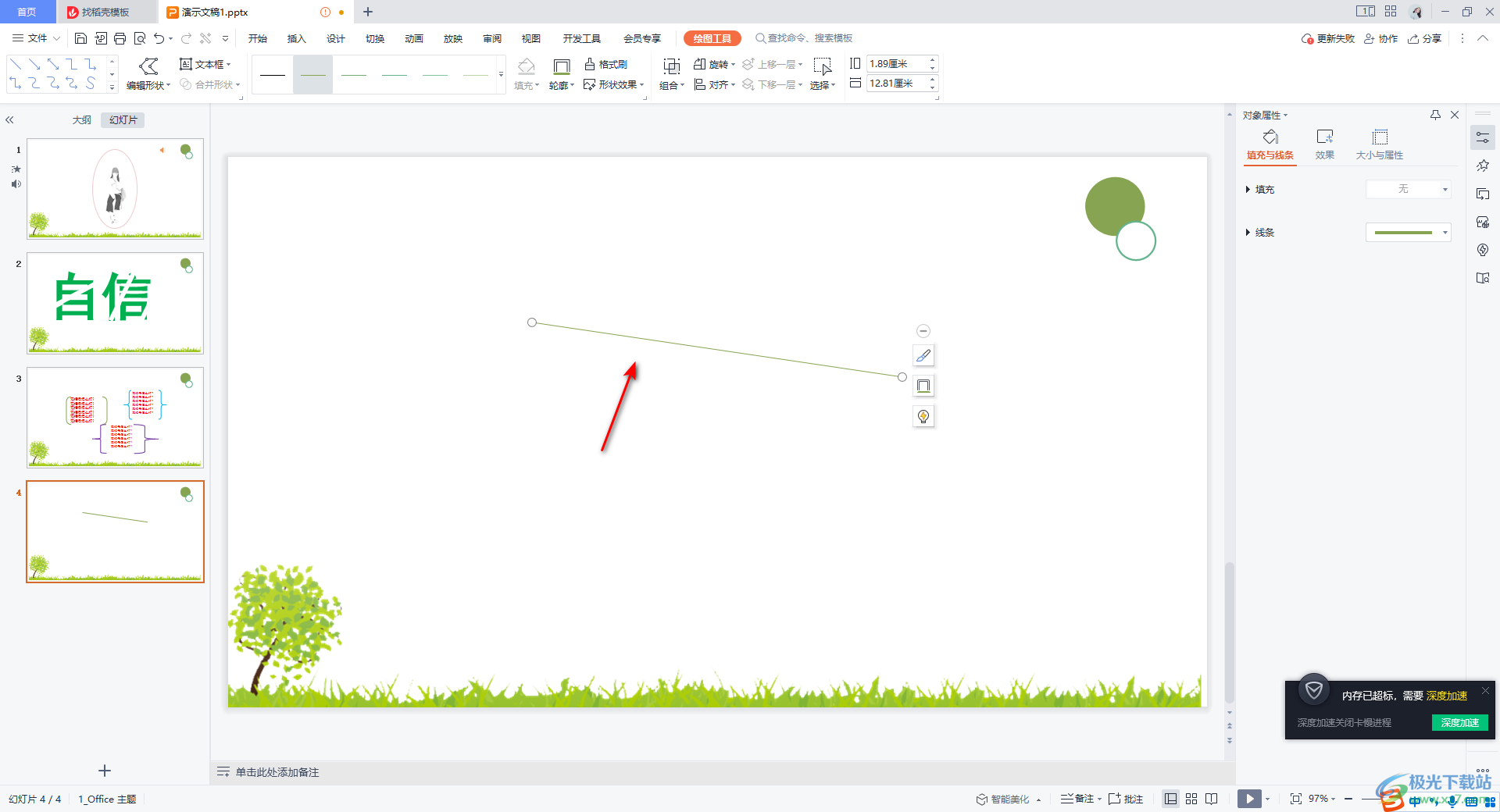
4.如果你想要画出一条水平显示的横线,那么我们可以选中直线形状之后,再按下键盘上的shift键+鼠标左键进行绘制,就可以绘制出一条水平线了,如图所示。
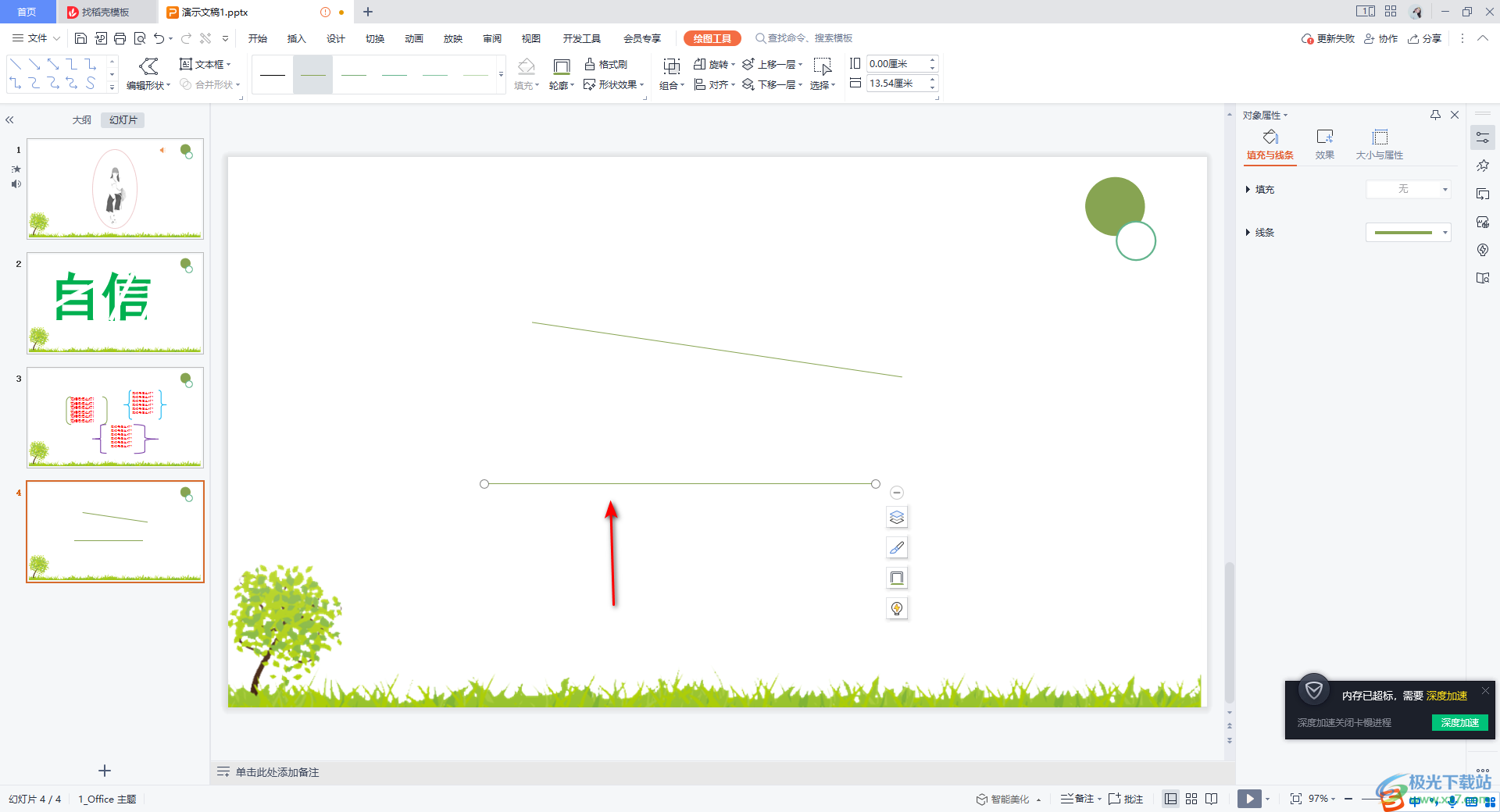
5.将绘制的横线选中之后,你可以在右侧的页面窗口中设置一下【线条】的类型,以及颜色,之后我们还可以根据自己的需要进行线条宽度的设置,如图所示。
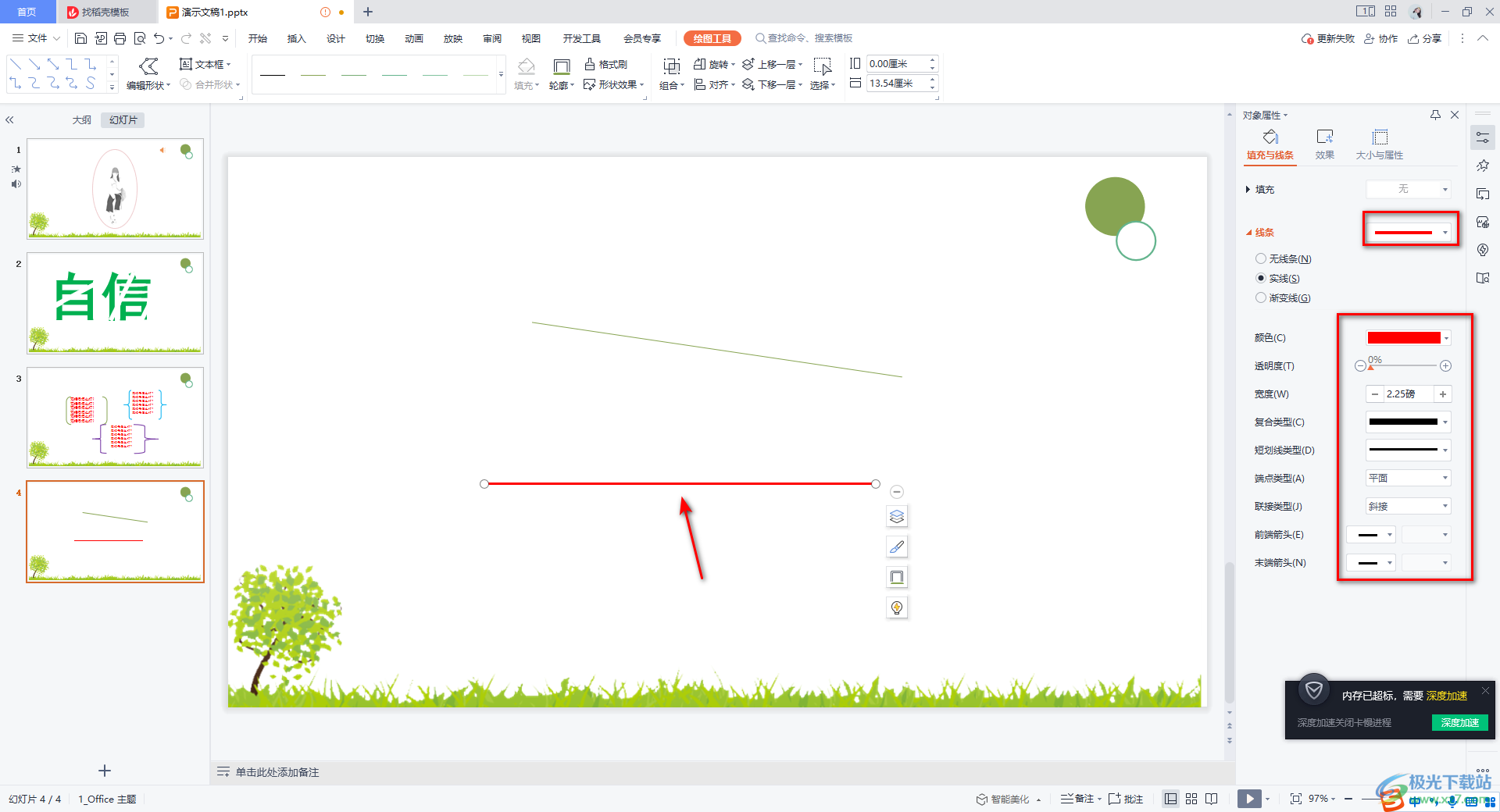
以上就是关于如何使用WPS PPT添加横线的具体操作方法,在PPT幻灯片页面中进行横线形状的添加是我们常常需要操作的,而添加的横线我们可以进行宽度的调整以及线条样式的调整以及颜色的设置等,且操作下来十分的简单,感兴趣的话可以操作试试。
